ELEGOO
О Компании
Инструкции
Купить 3D принтеры
Оплата и доставка
Хиты
Гарантия
Сертификаты
Контакты
О Компании
Инструкции
Купить 3D принтеры
Оплата и доставка
Хиты
Гарантия
Сертификаты
Контакты
Click to order
Комплектация, настройка, первый запуск
Elegoo Technology Co.,Ltd (c)
Elegoo Technology Co.,Ltd (c)
Вверх
- Manuals
- Brands
- Elegoo Manuals
- 3D Printers
- SATURN 2
- Instructions manual
-
Contents
-
Table of Contents
-
Bookmarks
Quick Links
SATURN 2
3D Printer
www.elegoo.com
Related Manuals for Elegoo SATURN 2
Summary of Contents for Elegoo SATURN 2
-
Page 1
SATURN 2 3D Printer www.elegoo.com… -
Page 2
ELEGOO SATURN 2 3D printer. This instruction applies to Saturn 2 printers. Please unbox and inspect the printer upon receiving it. If you have any questions regarding the printer, please contact us at 3dp@elegoo.com. Please read the instruction carefully before you use the printer. -
Page 3
If you need technical support please contact us at 3dp@elegoo.com Please keep the Saturn 2 3D printer and its accessories out of the reach of children. When you use the printer for the first time, you would need to level it refer to the leveling tutorial before printing. -
Page 4
SATURN 2 3D Printer Tech Specs System: EL3D-3.0.1 Operation: 3.5 Inch Touch Screen System Parameters Slicer Software: CHITUBOX Connectivity: USB Technology: MSLA Photocuring Light Source: COB (wavelength 405nm) XY Resolution: 0.0285mm (7680*4320) Z Axis Accuracy: 0.00125mm Printing Specification Layer Thickness: 0.01-0.2mm… -
Page 5
Printer Components Air Purifier Resin Tank 3.5 Inch Touch Screen Rotary Knob 10.1 Inch LCD Screen Switch Build Platform Rotary Knob Z Axis… -
Page 6
Power Socket Cover Vent Cover… -
Page 7
Package List Air Purifier U Disk Mask Gloves Scraper Funnel Backup Screws User Manual Adapter Tool Kit… -
Page 8
(Picture 2) (Picture 3) 2.Put a Saturn 2 leveling card between the build platform and the LCD screen, touch the screen to click «Move Z axis to zero». (See Picture 2) When the build platform stops moving, use an M8 Allen key to tighten the leveling screws diagonally, please be sure to tighten the screws in the order of the serial number ( ).(See Picture 3) -
Page 9
find that the leveling card of Saturn 2 can be pulled out with no resistance, please click the «down» button (step value is 0.1mm) until there is slight resistance to pull out the Saturn 2 leveling card. -
Page 10
(Picture 7) Exposure Tool Exposure Tool next step (Picture 8) Test the screen and UV lights by pressing the «Tools»-«Exposure»-«Next» button. (See PictureIf the LCD screen can display the «ELEGOO TECHNOLOGY www.elegoo.com», then the printer can work perfectly.
-
Page 11
Test Printing 1. Model Printing (Cover the machine with the anti-UV cover.) Carefully remove the protective film from the touch panel and metal trim. Before printing, insert the air purifier into the USB port with the front side facing out, and then the green light will light up, indicating that the air purifier is working normally. -
Page 12
(Picture 11) 1. Install Chitu Box ELEGOO ChiTu Box is stored in the U Disk. Choose the right version and install it on your computer or you can download the latest version from www.elegoo.com/downloadifyouprefer. 2. How to Use Chitu Box After installation is complete, run the ChiTu software. -
Page 13
2) Scroll the mouse wheel to zoom in or zoom out the model. 3) Long press the right click to see different perspectives of the model. 3. Chitu Box Settings 3.1 Click «Parameter Settings» and choose ELEGOO Saturn 2 as your default printer.(See Picture 12) ELEGOO JUPITER ELEGOO JUPITER (Picture 12)… -
Page 14
3.3 Resin Parameters (See Picture 14) Resin Density: 1.1g/ml Resin Cost: You can enter the unit price of your resin, and after slicing you will see how much it costs for your model. (Picture 14) 3.4 Parameters (See Picture 14) Layer Height:… -
Page 15
Transition Layer Count: The count of transition layers after the bottom layer to make it stickier between layers. Except for the exposure time, the other parameters of the transition layer are the same as the normal layer; the default setting is 5. Transition Type:… -
Page 16
4. Save Model After setting up all the parameters, click «slice», and once it’s done, click «export sliced files to U Disk», then plug the U disk to your printer and start printing. (See Picture 15) (Picture 15)… -
Page 17
Build platform or resin tank is not fastened. 3. Abnormal Screen Exposure llf your printer doesn’t work please contact us at 3dp@elegoo.com. and as to better help and solve problems for you, please add your order ID in your email. -
Page 18
5. Maintenance 1.lf Z axis keeps making friction noises, please add some lubricant to it. 2.Please do not use sharp or pointy objects to scrape the resin tank in case of causing damages to release liner film. 3.Be careful when you remove the build platform in case you may smash the 8K LCD screen. 4.Remember to pour the rest of the resin in the tank back into the resin bottle and seal it well if you don’t use the printer in the next 48 hours. -
Page 19
Email Support Discussion Forums Help Articles…
- Manuals
- Brands
- Elegoo Manuals
- 3D Printers
- SATURN 2
- Instructions manual
-
Bookmarks
Quick Links
SATURN 2
3D Printer
www.elegoo.com
Related Manuals for Elegoo SATURN 2
Summary of Contents for Elegoo SATURN 2
-
Page 1
SATURN 2 3D Printer www.elegoo.com… -
Page 2
ELEGOO SATURN 2 3D printer. This instruction applies to Saturn 2 printers. Please unbox and inspect the printer upon receiving it. If you have any questions regarding the printer, please contact us at 3dp@elegoo.com. Please read the instruction carefully before you use the printer. -
Page 3
If you need technical support please contact us at 3dp@elegoo.com Please keep the Saturn 2 3D printer and its accessories out of the reach of children. When you use the printer for the first time, you would need to level it refer to the leveling tutorial before printing. -
Page 4
SATURN 2 3D Printer Tech Specs System: EL3D-3.0.1 Operation: 3.5 Inch Touch Screen System Parameters Slicer Software: CHITUBOX Connectivity: USB Technology: MSLA Photocuring Light Source: COB (wavelength 405nm) XY Resolution: 0.0285mm (7680*4320) Z Axis Accuracy: 0.00125mm Printing Specification Layer Thickness: 0.01-0.2mm… -
Page 5: Printer Components
Printer Components Air Purifier Resin Tank 3.5 Inch Touch Screen Rotary Knob 10.1 Inch LCD Screen Switch Build Platform Rotary Knob Z Axis…
-
Page 6
Power Socket Cover Vent Cover… -
Page 7
Package List Air Purifier U Disk Mask Gloves Scraper Funnel Backup Screws User Manual Adapter Tool Kit… -
Page 8
(Picture 2) (Picture 3) 2.Put a Saturn 2 leveling card between the build platform and the LCD screen, touch the screen to click «Move Z axis to zero». (See Picture 2) When the build platform stops moving, use an M8 Allen key to tighten the leveling screws diagonally, please be sure to tighten the screws in the order of the serial number ( ).(See Picture 3) -
Page 9
find that the leveling card of Saturn 2 can be pulled out with no resistance, please click the «down» button (step value is 0.1mm) until there is slight resistance to pull out the Saturn 2 leveling card. -
Page 10
(Picture 7) Exposure Tool Exposure Tool next step (Picture 8) Test the screen and UV lights by pressing the «Tools»-«Exposure»-«Next» button. (See PictureIf the LCD screen can display the «ELEGOO TECHNOLOGY www.elegoo.com», then the printer can work perfectly.
-
Page 11: Test Printing
Test Printing 1. Model Printing (Cover the machine with the anti-UV cover.) Carefully remove the protective film from the touch panel and metal trim. Before printing, insert the air purifier into the USB port with the front side facing out, and then the green light will light up, indicating that the air purifier is working normally.
-
Page 12
(Picture 11) 1. Install Chitu Box ELEGOO ChiTu Box is stored in the U Disk. Choose the right version and install it on your computer or you can download the latest version from www.elegoo.com/downloadifyouprefer. 2. How to Use Chitu Box After installation is complete, run the ChiTu software. -
Page 13
2) Scroll the mouse wheel to zoom in or zoom out the model. 3) Long press the right click to see different perspectives of the model. 3. Chitu Box Settings 3.1 Click «Parameter Settings» and choose ELEGOO Saturn 2 as your default printer.(See Picture 12) ELEGOO JUPITER ELEGOO JUPITER (Picture 12)… -
Page 14
3.3 Resin Parameters (See Picture 14) Resin Density: 1.1g/ml Resin Cost: You can enter the unit price of your resin, and after slicing you will see how much it costs for your model. (Picture 14) 3.4 Parameters (See Picture 14) Layer Height:… -
Page 15
Transition Layer Count: The count of transition layers after the bottom layer to make it stickier between layers. Except for the exposure time, the other parameters of the transition layer are the same as the normal layer; the default setting is 5. Transition Type:… -
Page 16
4. Save Model After setting up all the parameters, click «slice», and once it’s done, click «export sliced files to U Disk», then plug the U disk to your printer and start printing. (See Picture 15) (Picture 15)… -
Page 17
Build platform or resin tank is not fastened. 3. Abnormal Screen Exposure llf your printer doesn’t work please contact us at 3dp@elegoo.com. and as to better help and solve problems for you, please add your order ID in your email. -
Page 18
5. Maintenance 1.lf Z axis keeps making friction noises, please add some lubricant to it. 2.Please do not use sharp or pointy objects to scrape the resin tank in case of causing damages to release liner film. 3.Be careful when you remove the build platform in case you may smash the 8K LCD screen. 4.Remember to pour the rest of the resin in the tank back into the resin bottle and seal it well if you don’t use the printer in the next 48 hours. -
Page 19
Email Support Discussion Forums Help Articles…
САТУРН 2 3D-принтер
Инструкция по эксплуатации
САТУРН 2 3D-принтер
www.elegoo.com
Благодарим вас за покупку 2D-принтера ELEGOO SATURN 3.
Данная инструкция относится к принтерам Saturn 2.
Пожалуйста, распакуйте и осмотрите принтер при получении.
Если у вас есть какие-либо вопросы относительно принтера, пожалуйста, свяжитесь с нами по адресу 3dp@elegoo.com.
Пожалуйста, внимательно прочтите инструкцию перед использованием принтера.
Обратите внимание:
Если вам нужна техническая поддержка, пожалуйста, свяжитесь с нами по адресу 3dp@elegoo.com
Храните 2D-принтер Saturn 3 и его принадлежности в недоступном для детей месте.
Когда вы используете принтер в первый раз, вам необходимо выровнять его перед печатью, обратившись к руководству по выравниванию.
Если печать не удалась, вам придется очистить резервуар для смолы и заменить смолу, иначе это может привести к повреждению вашего принтера.
Пожалуйста, заполните только 1/3 резервуара для смолы и не переполняйте его.
Пожалуйста, используйте 95% (или выше) этиловый спирт или изопропиловый спирт для мытья вашей модели, если вы не используете водосмываемую смолу.
Пожалуйста, используйте принтер в помещении, избегайте попадания прямых солнечных лучей и пыли.
Держите принтер подальше от воды и мусора.
Пожалуйста, наденьте маску или перчатки перед использованием и избегайте прямого контакта с кожей.
Пожалуйста, не разбирайте 2D-принтер Saturn 3 самостоятельно, это приведет к истечению срока гарантии.
Если FEP резервуара для смолы белый или высокая частота сбоев при печати, своевременно замените разделительную пленку FEP.
Если у вас возникнут неотложные проблемы, сначала отключите питание принтера, а если у вас возникнут какие-либо проблемы с принтером, свяжитесь с нами по адресу 3dp@elegoo.com.
Технические характеристики 2D-принтера SATURN 3
Системные параметры
Система: EL3D-3.0.1
Операция: сенсорный экран 3.5 дюймов
Программное обеспечение слайсера: CHITUBOX
Возможности подключения: USB
Спецификация печати
Технология: Фотоотверждение MSLA
Источник света: COB (длина волны 405 нм)
Разрешение XY: 0.0285 мм (7680*4320)
Точность оси Z: слой 0.00125 мм
Толщина: 0.01-0.2mm
Скорость печати: 30-70 мм / ч
Требования к питанию: 100-240 В, 50/60 Гц, 24 В, 4 А
Спецификация оборудования
Dimensions: 305.9mm(L)*273mm(W)*567.3mm(H) 12.04in(L)*10.75in(W)*22.33in(H)
Объем сборки: 218.88 мм (Д) * 123.12 мм (Ш) * 250 мм (В) 8.62 дюйма (Д) * 4.85 дюйма (Ш) * 9.84 дюйма (В)
Вес: 24.25 кг (11 фунта)
Компоненты принтера
- Вращающаяся ручка
- Воздухоочиститель
- ЖК-экран 10.1
- Смола бак
- 3.5-дюймовый сенсорный экран
- Коммутатор
- Z-оси
- Построить платформу
- Вращающаяся ручка
Список пакетов
Выравнивание
- Осторожно выньте резервуар для смолы, сначала закрепите поворотную ручку ( 3 ) платформы для сборки машины Saturn 2, затем ослабьте и выровняйте два винта ( 1 2 ) по очереди с помощью шестигранного ключа M8 (см. Рисунок 1).
Поместите выравнивающую карту Saturn 2 между платформой сборки и ЖК-экраном, коснитесь экрана, чтобы нажать «Переместить ось Z на ноль». (См. Рисунок 2) Когда рабочая платформа перестанет двигаться, с помощью шестигранного ключа M8 затяните регулировочные винты по диагонали, обязательно затяните винты в порядке серийного номера ( 1 2 ). (См. Рисунок 3)
- Поскольку расстояние между платформой для сборки и экраном будет изменяться в процессе затяжки винтов платформы для сборки, если вы обнаружите, что выравнивающую карту Saturn 2 можно вытащить без сопротивления, нажмите кнопку «вниз». (значение шага 0.1 мм) до тех пор, пока не возникнет небольшое сопротивление, чтобы вытащить выравнивающую карту Saturn 2. (См. Рисунок 4). Если вы обнаружите, что сопротивление вытягиванию выравнивающей карты Saturn 2 слишком велико, нажимайте кнопку «вверх» (шаг 0.1 мм), пока выравнивающую карту Saturn 2 можно будет вытащить с небольшим сопротивлением. (см. рисунок 5)
- После завершения вышеуказанного выравнивания установите текущее положение оси Z в качестве начальной высоты первого слоя печати. Операция выглядит следующим образом: Вернитесь к предыдущему интерфейсу и нажмите «Установить Z = 0». В это время на экране появится сообщение, как показано на картинке. Затем нажмите «подтвердить», чтобы закончить. (Примечание: «Установить Z=0» действует только при печати). file режим.) См. рисунок 6.
- Коснитесь кнопки «вверх» на сенсорном экране, и платформа сборки поднимется примерно на 100 мм. Теперь, когда выравнивание завершено, поставьте емкость со смолой на место и закрепите винты, чтобы подготовиться к печати. Каждый раз, когда вы нажимаете «вверх» на сенсорном экране, ось Z поднимается на 10 мм. (см. рисунок 7)
Проверьте экран и ультрафиолетовое излучение, нажав кнопку «Инструменты» — «Экспозиция» — «Далее». (См. рис.
Если на ЖК-дисплее отображается «ELEGOO TECHNOLOGY www.elegoo.com», принтер может работать нормально.
Тестовая печать
1. Модельная печать (накройте машину защитой от ультрафиолета).
Если смолы недостаточно для завершения модели в процессе печати, вы можете нажать кнопку «пауза» и добавить больше смолы в резервуар для смолы, а затем нажать кнопку «печать», чтобы продолжить печать.
2. Вымойте отпечаток и очистите резервуар
После завершения печати подождите, пока остатки смолы на платформе для сборки перестанут капать, затем ослабьте поворотную ручку платформы для сборки и снимите платформу для сборки. Используйте скребок, чтобы удалить модель и промойте ее 95% (или выше) этиловым спиртом, если вы используете стандартную смолу или смолу, подобную АБС. Если вы используете смолу, смываемую водой, вы можете сразу промыть ее проточной водой. (Вода для полоскания хранится в контейнере). (См. рисунок 11)
1. Установите Читу Бокс
LEGO ChiTu Box хранится на U-диске. Выберите нужную версию и установите ее на свой компьютер или вы можете скачать последнюю версию с www.elegoo.com/downloadifyouprefer.
2. Как использовать Читу Бокс
После завершения установки запустите программное обеспечение Chiu. Нажмите «File — Открыто File», а затем откройте собственную 3D-модель files (тип .stl) или вы можете скачать несколько sampЛес из наших webсайт www.elegoo.com. Вы можете контролировать и изменять угол обзора, размер и положение модели, щелкнув модель левой кнопкой мыши и используя параметры в левом меню.
Software
Прочие операции:
- Нажмите и удерживайте левую кнопку мыши и перетащите модель в нужное место.
- Прокрутите колесико мыши, чтобы увеличить или уменьшить масштаб модели.
- Нажмите и удерживайте правую кнопку мыши, чтобы увидеть разные перспективы модели.
Настройки коробки Читу
3.1 Нажмите «Настройки параметров» и выберите ELEGOO Saturn 2 в качестве принтера по умолчанию (см. Рисунок 12).
3.2 Объем сборки
Параметры по умолчанию изменять не нужно (см. рис. 13). Если модель больше объема сборки принтера, соответствующее направление (значение направления X, Y или Z) необходимо изменить пропорционально.
3.3 Параметры смолы (см. рисунок 14)
Плотность смолы 1.1 г/мл
Стоимость смолыВы можете ввести цену за единицу вашей смолы, и после нарезки вы увидите, сколько она стоит для вашей модели.
Высота слоя: Толщина каждого печатного слоя; Рекомендуемая высота 0.05 мм, но вы можете установить ее от 0.01 до 0.2 мм. Чем выше вы установите, тем больше времени потребуется для экспозиции каждого слоя.
Количество нижних слоев: Настройка начального количества слоев печати. Если количество нижних слоев равно n, время экспозиции первых n слоев равно времени экспозиции нижнего слоя, а значение по умолчанию равно 5.
Время воздействия: Время экспозиции нормального печатного слоя; Время экспозиции по умолчанию составляет 2.5 секунды, чем толще вы установите, тем больше времени потребуется..
Нижнее время выдержки: Установка времени экспозиции нижнего слоя; Соответствующее увеличение времени экспозиции нижнего слоя поможет увеличить липкость между печатной моделью и платформой для сборки; Значение по умолчанию — 30 секунд, чем дольше вы установите, тем более липким будет дно на платформе сборки.
Количество слоев перехода: Количество переходных слоев после нижнего слоя, чтобы сделать его более липким между слоями. За исключением времени экспозиции, другие параметры переходного слоя такие же, как у нормального слоя; значение по умолчанию — 5.
Тип перехода: Тип перехода времени экспозиции при переходе от нижнего слоя к нормальному слою. По умолчанию установлен линейный переход.
Статическое время перед подъемом: Разница во времени между окончанием экспонирования печати и началом сборки платформы вдали от экспонируемой поверхности; значение по умолчанию — 0.5 секунды.
Статическое время после подъема: Разница во времени между началом остановки платформы сборки и началом ее возвращения после подъема платформы сборки; значение по умолчанию — 0 секунд.
Статическое время после возврата: Разница во времени между остановкой платформы сборки и началом экспонирования после того, как платформа сборки переместилась на поверхность печати; значение по умолчанию — 0 секунд.
Нижнее расстояние подъема: Во время процесса нижней печати расстояние, на котором платформа сборки каждый раз находится вдали от поверхности печати; значение по умолчанию — 3+4 мм.
Расстояние подъема: В обычном процессе печати расстояние, на котором платформа сборки каждый раз находится вдали от поверхности печати; значение по умолчанию — 3+4 мм.
Нижнее расстояние отвода: Во время процесса нижней печати расстояние отвода платформы сборки не изменяйте, если в этом нет необходимости; значение по умолчанию — 5.5+1.5 мм.
Расстояние отвода: В процессе обычной многослойной печати расстояние отвода платформы сборки не изменяйте, если в этом нет необходимости; значение по умолчанию — 5.5+1.5 мм.
Нижняя скорость подъема: Во время процесса нижней печати скорость движения платформы сборки каждый раз отклоняется от поверхности печати; настройка по умолчанию 70 и 300 мм/мин. Скорость подъема: в обычном процессе печати скорость движения платформы сборки каждый раз от поверхности печати; настройка по умолчанию 70 и 300 мм/мин.
Нижняя скорость втягивания: Во время процесса нижней печати скорость движения платформы сборки близка к скорости фотоотверждения; настройка по умолчанию 300 и 70 мм/мин.
Скорость втягивания: В процессе обычной многослойной печати скорость движения платформы сборки близка к скорости фотоотверждаемой поверхности; настройка по умолчанию 300 и 70 мм/мин.
4. Сохранить модель
После настройки всех параметров нажмите «нарезка», а когда все готово, нажмите «экспортировать нарезку». files to U Disk», затем подключите U-диск к принтеру и начните печать. (См. Рисунок 15)
FAQ
1. Модель не привязана к платформе сборки
Время экспозиции нижнего слоя слишком мало, добавьте больше времени. Нижняя часть модели имеет очень небольшой контакт с платформой сборки, поэтому добавьте больше нижних слоев. Выравнивание выполнено неправильно, и это приведет к тому, что первый слой будет слишком толстым или одна сторона будет очень толстой, а другая будет очень тонкой.
2. Обрыв модельного слоя.
Принтер трясется во время печати. Защитная пленка очень рыхлая из-за длительного использования и требует замены. Платформа сборки или резервуар для смолы не закреплены.
3. Ненормальная экспозиция экрана
если ваш принтер не работает, свяжитесь с нами по адресу 3dp@elegoo.com. и чтобы лучше помочь и решить проблемы для вас, пожалуйста, добавьте свой идентификатор заказа в свое электронное письмо.
4. Ошибка печати
Если модель не была полностью напечатана или не удалась, в смоле могут остаться остатки, которые можно отфильтровать с помощью воронки, когда вы сохраните оставшуюся смолу обратно в запечатанную бутылку. Если вы не отфильтруете остатки, платформа может повредить ЖК-экран при следующей печати. Что касается остатков смолы на платформе и резервуаре, вы можете очистить их и вытереть салфетками.
Обслуживание
- Если ось Z продолжает издавать шум трения, добавьте в нее немного смазки.
- Пожалуйста, не используйте острые или заостренные предметы для соскабливания емкости со смолой, чтобы не повредить защитную пленку.
- Будьте осторожны при удалении платформы сборки, чтобы не разбить ЖК-экран 8K.
- Не забудьте вылить остаток смолы из резервуара обратно в бутылку со смолой и хорошо закрыть ее, если вы не будете использовать принтер в течение следующих 48 часов.
И если есть какие-либо остатки, пожалуйста, используйте фильтр, чтобы отфильтровать их. - После завершения печати протрите платформу сборки и принтер салфетками или этиловым спиртом.
- Пожалуйста, очистите резервуар для смолы перед сменой другого цвета смолы.
Документы / Ресурсы
Рекомендации
ELEGOO: лучшие 3D-принтеры потребительского уровня, материалы и продукты STEM — официальный представитель ELEGOO
ELEGOO
О Компании
Инструкции
Купить 3D принтеры
Оплата и доставка
Гарантия
Сертификаты
Контакты
О Компании
Инструкции
Купить 3D принтеры
Хиты
Гарантия
Сертификаты
Контакты
Click to order
Total:
Ваш телефон
Доставка
Salesbeat Dismiss
Payment method
Банковской картой или телефоном через ЮKassa (Сбер)Безналичная оплата для организаций (ИП и юридических лиц)Не получается оплатить, есть вопрос (менеджер свяжется после оформления заявки)
Если после оформления заказа не получили сообщение на емейл, пожалуйста, проверьте папку «спам» или напишите на info@elegoo.ru
Elegoo Technology Co.,Ltd (c)
Elegoo Technology Co.,Ltd (c)
Вверх
В этом материале расскажем про свежий фотополимерный 3D принтер от компании Elegoo — Saturn 2 8K! На сколько круто печатать с разрешением 8K? Чем еще примечательно данное устройство кроме разрешения? Узнаете в нашем обзоре!
Наконец-то мы добрались до кое-чего действительно свежего. Сегодня в обзоре новинка 2022 года от компании Elegoo. Вы находитесь на официальном сайте LIDER-3D и читаете обзор фотополимерного 3D принтера Elegoo Saturn 2 8K!
Содержание:
- О компании
- Распаковка, комплектация и внешний вид
- Технические характеристики
- Передача файлов и управление
- Программное обеспечение
- Примеры сканирования
- Видео обзор
- Итог
- Где купить?
- Визитка компании LIDER-3D
О компании
В 2015 году Крис Хонг основал компанию Elegoo в китайской Силиконовой долине Шэньчжэнь, с тех пор компания выпустила несколько линеек 3D принтеров, а также линейку дополнительных устройств типа мойки и сушки для фотополимерных принтеров.
В арсенале Elegoo уж есть линейка FDM принтеров Neptun, фотополимерных LCD принтеров Mars, несколько устройств для сушки и мойки фотополимерных моделей с подзаголовком Mercury и линейка больших фотополимерных 3D принтеров Saturn, об одном из которых сегодня пойдет речь.
Внешний вид и комплектация
Как и у большинства крупных компаний, у Elegoo есть свой узнаваемый дизайн устройств, причем дизайн этот разных у разных линеек устройств.
Все принтеры из линейки Saturn это крупные массивные устройства, особенно по сравнению с другими принтерами от Elegoo.
Красный «Eleegoвский» защитный колпак, достаточно прозрачный, чтобы видеть процесс печати, под колпаком кроме ванны для смолы и экрана засветки скрывается USB порт для подключения специального устройства для очистки воздуха — ELEGOO MINI AIR PURIFIER — которое поможет воздушному фильтру с активированным углем, установленному в устройстве по умолчанию, еще лучше очистить воздух в процессе работы.
Комплектация у Elegoo Saturn 2 8K стандартная для такого типа принтеров: кусачки, шпатель, шестигранные ключи, одноразовые маски, перчатки, калибровочный лист и пластиковый шпатель.
Технические характеристики
Elegoo Saturn 2 8K обладает зоной построения в 219×123×250 мм. Это значительно больше, чем у первой модели Saturn, и в целом довольно много для фотополимерного 3D принтера. Так что вы сможете создавать крупные изделия за один цикл печати.
Ванна для смолы цельнометаллическая, она надежно предотвращает соприкосновение разделительной прокладки PFA с рабочей поверхностью. В свою очередь, прокладка PFA упрощает удаление модели после печати и снижает натяжение плёнки.
Главной звездой в Elegoo Saturn 2 8K является, как понятно из названия, матрица с разрешением 8К. Она монохромная, с контрастностью 380:1, с диагональю в 10 дюймов. Для того чтобы избежать царапин, матрица защищена специальном стеклом.
Источник УФ излучения состоит из 64 светодиодов, точность печати остается на высоте вне зависимости от того, печатаете ли вы мелкие объекты или крупные. Но это вы увидите в примерах печати, а пока вернемся к конструкции принтера.
Печатная платформа обработана из пескоструя, что сделано её весьма гладкой.
Естественно в принтере предприняты все возможные меры для исключения всевозможных колебаний при работе, для этого Saturn 2 8K оснащен отличными линейными направляющими, а еще сама платформа оснащена очень удобными и главное крупными винтами для калибровки. Работать с ними супер комфортно, при калибровке вам не нужно будет прижимать платформу к экрану, потому что в конструкции держателя платформы предусмотрена пружина которая как бы выдавливает платформу вниз. Вы можете легко откалибровать платформу даже с полной ванной смолы, всё что вам нужно это ослабить винты, вернуть платформу в домашнее положение и затянуть винты.
Вся эта система с платформой кстати, запатентована компанией Elegoo.
Мы печатали модели для примеров на скорости примерно 10.2 ммс, что интересно, в отличие от некоторых других фотополимерных принтеров, у Saturn 2 8K нет ограничения по скорости моторов.
Даже несмотря на то, что в Saturn 2 8K установлен трапецеидальный винт, установлен он то ли правильно, то ли сам по себе качественный, но ничего не люфтит.
Передача файлов и управление
Тачскрин у Elegoo Saturn 2 8K можно сказать типичный, даже немного простоватый. На фоне всех остальных крутых моментов в этом принтере, видеть такой обычный интерфейс было странно. С другой стороны — ничего лишнего.

Программное обеспечение
Saturn 2 8K полностью совместим с программными пакетами ChituBox, Lychee и другими популярными слайсерами. Никакого навязывания своих брендовых слайсеров, спасибо Elegoo за это.
Подборка статей из раздела «База знаний» с сайта компании LIDER-3D: 1) Все, что вы хотели знать о 3D печати • 2) 3D печать в ювелирном деле: как это работает? • 3) Как и для чего делается заполнение модели
Примеры
Видео обзор
Чтобы поучаствовать в розыгрыше призов на YouTube и более подробно рассмотреть Elegoo Saturn 2 8K проследуйте к нашему видео обзору!
Итог
Исходя из опыта наших инженеров, Elegoo Saturn 2 8K это не просто нормальный принтер с большим разрешением матрицы, а один из самых комфортных фотополимерников. Помимо высоких характеристик, Saturn 2 8K предлагает еще и отличный пользовательский опыт, всё работает, никаких ошибок с прошивками, никаких глюков или неудобных калибровок. Достал из коробки, включил, откалибровал и печатаешь.
Честно говоря, выделить именно этот момент комфортности хочется даже больше, чем высокое разрешение матрицы или какие-то другие технические моменты. Потому что, в наше время многие компании рвутся вверх, больше разрешение, выше скорость и так далее и тому подобное. Но вот сделать так, чтобы устройство само работало на отлично, и работалось с ним тоже на отлично — удается далеко не всем. И у Elegoo как раз удалось и то и другое.
Elegoo Saturn 2 8K это удобный и мощный фотополимерный 3D принтер, который подойдет в принципе для чего угодно, будь то домашнее использование, образование, или бизнес.
Совсем скоро на нашем YouTube канале и в разделе блогов на официальном сайте, выйдет обзор на уникальный комплект устройств, мойка и полимеризационная камера Elegoo Mercury XS Bundle. Этот комплект устройств идеально дополняет Elegoo Saturn 2 8K, так что следите за обновлениями!
Всем спасибо, материал подготовила команда специалистов компании LIDER-3D, будем рады вашим вопросам в комментариях.
Если вас заинтересовал 3D принтер Elegoo Saturn 2 8K, вы можете получить детальную консультацию специалиста обратившись к нам в LIDER-3D, а так же приобрести данное оборудование у нас на сайте.
Elegoo SATURN 2 8K лучший фотополимерный 3D принтер в 2022 году* — по мнению компании LIDER-3D.
Подписывайтесь на нас в социальных сетях: Telegram, ВКонтакте, Я.Дзен, RuTube, YouTube, TikTok, Мой Мир, Одноклассники чтобы первыми получать самые интересные материалы!
Производитель 3D-принтеров Elegoo выпустил еще один принтер, Elegoo Saturn 8К! Ранее было анонсировано несколько версий Saturn уже. Но с этим новым объявлением его предложение продуктов становится все труднее сравнивать. Несколько месяцев назад Elegoo объявила о Elegoo Saturn 2 также с ЖК-экраном 8K и довольно схожими характеристиками. Прочтите, в чем разница между этими двумя новыми принтерами, в этой статье. Некоторые из наших партнеров протестировали Liqcreate смола на Elegoo Saturn 2 и поделился настройками с нами. Глядя на характеристики и опыт работы с предыдущими принтерами Elegoo MSLA, мы ожидаем, что все смолы могут работать на этом принтере. Если у вас есть какие-либо вопросы по смолам, настройки которых не указаны, не стесняйтесь обратиться к нам.
Контакты
Elegoo Saturn 2, 8K полимер MSLA 3D-принтер, настройки и параметры 3D-печати
| Смола | Толщина слоя | Время экспозиции (секунды) | Количество базовых слоев | Воздействие базового слоя | Высота подъема | Скорость подъема / скорость втягивания (мм/мин) | Время отдыха в каждом шаге (секунды) |
| Deep Blue | 100 мкм | ||||||
| 50 мкм | 6,5 | 3 | 35 | 6,0 | 90 / 150 | 2,0 | |
| Stone Coal Black | 100 мкм | ||||||
| 50 мкм | |||||||
| Premium White | 100 мкм | ||||||
| 50 мкм | |||||||
| Premium Black | 100 мкм | ||||||
| 50 мкм | |||||||
| Premium Model | 100 мкм | ||||||
| 50 мкм | 2,5 | 3 | 25 | 6,0 | 90 / 150 | 2,0 | |
| Premium Tough | 100 мкм | ||||||
| 50 мкм | |||||||
| Wax Castable | 100 мкм | ||||||
| 50 мкм | |||||||
| 25 мкм | |||||||
| Premium Flex | 100 мкм | ||||||
| 50 мкм | |||||||
| Clear Impact | 100 мкм | ||||||
| 50 мкм | |||||||
| Strong-X | 100 мкм | ||||||
| 50 мкм | |||||||
| Tough-X | 100 мкм | ||||||
| 50 мкм | 10,0 | 2 | 60 | 8,0 | 90 / 150 | 2,0 | |
| Flexible-X | 100 мкм | ||||||
| 50 мкм | |||||||
| Hazard Glow | 100 мкм | ||||||
| Composite-X | 100 мкм | ||||||
| 50 мкм | |||||||
| Dental Model Pro Beige | 100 мкм | ||||||
| 50 мкм | |||||||
| Dental Model Pro Grey | 100 мкм | ||||||
*все профили использовали 6 переходных слоев, если не указано иное.
Найдите смолы, совместимые с Elegoo
О Elegoo Saturn 2, 8K смола MSLA 3D-принтер.
10-дюймовый 8K mono ЖК-экран разработан совместно ELEGOO и INNOLUX, с разрешением UHD 7680 × 4320 и высокой контрастностью 380: 1, вы можете печатать высокодетализированные отпечатки с более четкими краями и углами с микронной точностью, поддержка толщины слоя печати до 0.01-0.2 мм при более высокой скорости печати.
Изображение на 3DДжейк и Elegoo: новый Elegoo Saturn 2, 8K 3D-принтер из смолы MSLA
Вам действительно нужно смотреть на маленькие буквы и детали, чтобы увидеть различия между этими 3D-принтерами. Чтобы было проще, мы составили таблицу ниже для сравнения технических характеристик. рядом с внешним видом есть одна спецификация, которая отличается между Elegoo Saturn 2 8К и Elegoo Saturn 8K.
| Elegoo Saturn 8K | Элегу Saturn 2 тыс. | |
| Система | ЭЛ3Д-3.0.1 | ЭЛ3Д-3.0.1 |
| Пиксели ЖК-экрана | 7680 * 4320 пикселей | 7680 * 4320 пикселей |
| Размер пикселя | 28,5 микрон | 28,5 микрон |
| Размер Застройки | 123 x 218 х 250 мм | 123 x 218 х 250 мм |
| скорость печати | 30 – 70 мм/ч | 30 – 70 мм/ч |
| светодиоды | 28 Матричный источник УФ-излучения | 48 светодиодов с линзой Френеля |
| Длина волны | 405 нм | 405 нм |
Как вы можете видеть при использовании светодиодной системы, Elegoo Saturn 8K использует матричный источник света с 28 одиночными светодиодами. Эта технология является довольно стандартной среди последних mono3D-принтеры из хромированной смолы. Благодаря своей новой системе Elegoo Saturn 2 8K, единственные отличия, которые мы видим, это внешний вид машины и новый тип источника света. в этом принтере используется массив из 48 светодиодов с линзами Френеля.
Elegoo Mars Saturn 2 (8K) технические характеристики полимерного 3D-принтера.
- – 10″ 8K monoхром ЖК
- — разрешение 7680 × 4320
- — Объем сборки 123 х 218 х 250 мм (Ш х Д * В)
- – Двойные линейные рельсы
- — Защитная пленка для LCD
- — Сторонние материалы: да, смола 405 нм
Контакты если у вас есть какие-либо вопросы или вам нужна помощь с настройками для Elegoo Saturn 2 серии 8K MSLA или другие 3D-принтеры на основе смолы.
Click to Download:
USB DRIVE FILES (MANUAL & SLICING SOFTWARE INCLUDED)-link 1 or link 2 — Google Drive
Firmware Updating Guide: Click to view
1.Latest Firmware
Firmware Updating Guide: Click to view
PJ L Screen: Click to download: V4.4.3-Z1_LCDZ/3840X2400/F14.24-link 1 or link 2 — Google Drive
PJ V5 Screen: Click to download: V4.4.3-Z1_LCDZ/3840X2400/F15.26-link 1 or link 2 — Google Drive ( If there is a line in the middle of the LCD screen, please rollback the firmware to F15.24: Click to download-link 1 or link 2 — Google Drive)
TM Screen: Click to download: V4.4.3-Z1_LCDZ/3840X2400/F2.18-link 1 or link 2 — Google Drive
Update log: ①Hanging printing: Mainly fixed the problem of [when Z is set to zero and the offset is positive, the platform will not return to zero when the model is printed, and it will be printed directly in the air].② Delay of turning off the lights on the first layer: Mainly fixes the problem of [the parameter value of «light off delay at bottom layer» is set in the model slice, and the first layer takes effect when printing]. ③ Compatible with Chitubox Pro and Chitubox 1.9.0
2.How to replace the LCD: https://youtu.be/NJhucYuSjjk
3.Machine Parameters: Click to Download-link 1 or link 2 — Google Drive
*Caution: Please make sure whether this firmware matches your printer, wrong update across different printers may turn it unusable. If you run into any problems with the firmware please contact our support team at 3dp@elegoo.com with the batch number labeled at the bottom of the printer, we will try our best to help.
*How to update:
①Usually, you only need to update the files in the firmware file and copy the files to the root directory of the disk
②Insert the U disk into the printer
③Restart the machine, the update file .LCD will be updated automatically, after the successful update there will be a beeping sound and restart the machine
④Print the file .CBD to be updated on the printer ⑤When the touch screen displays an error, please print the .bin and .logo file.
PS: After printing all the firmware files, you need to restart the machine to make the new firmware take effect.
Caution: The.LCD file will be automatically updated after restarting the machine in the shutdown state. Please do not update repeatedly to avoid being prompted «Same Firmware already exists!»
Firmware you need to update after replacing the LCD
How to replace the LCD: https://youtu.be/NJhucYuSjjk
Note: If you mistakenly updated this firmware, please contact our support team via 3dp@elegoo.com with the batch number labeled at the bottom of the printer.
Manual Book:
Click to Download: English Version-link 1 or link 2 — Google Drive
Click to Download: Japanese Version-link 1 or link 2 — Google Drive
Resin Settings: ELEGOO Printers Resin Setting Sheet
CE Certification:
SATURN CstarUI28C03 CE Certificate
SATURN CstarUI28C03 CE Remark
SATURN CstarUI28C03E CE-EMC Test Report
SATURN CstarUI28C03L CE-LVD Test Report
SATURN CstarUI28C03M CE-MD test report
SATURN Series CstarUI28C03 CE Certificate
Or download CE certification from Google Drive
В этом материале расскажем про свежий фотополимерный 3D принтер от компании Elegoo — Saturn 2 8K! На сколько круто печатать с разрешением 8K? Чем еще примечательно данное устройство кроме разрешения? Узнаете в нашем обзоре!
Наконец-то мы добрались до кое-чего действительно свежего. Сегодня в обзоре новинка 2022 года от компании Elegoo.
Вы находитесь на официальном сайте LIDER-3D и читаете обзор фотополимерного 3D принтера Elegoo Saturn 2 8K!
Содержание
- О компании
- Распаковка, комплектация и внешний вид
- Технические характеристики
- Передача файлов и управление
- Программное обеспечение
- Примеры сканирования
- Видео
- Итог
О компании
В 2015 году Крис Хонг основал компанию Elegoo в китайской Силиконовой долине Шэньчжэнь, с тех пор компания выпустила несколько линеек 3D принтеров, а также линейку дополнительных устройств типа мойки и сушки для фотополимерных принтеров.
В арсенале Elegoo уж есть линейка FDM принтеров Neptun, фотополимерных LCD принтеров Mars, несколько устройств для сушки и мойки фотополимерных моделей с подзаголовком Mercury и линейка больших фотополимерных 3D принтеров Saturn, об одном из которых сегодня пойдет речь.
Внешний вид и комплектация
Как и у большинства крупных компаний, у Elegoo есть свой узнаваемый дизайн устройств, причем дизайн этот разных у разных линеек устройств.
Все принтеры из линейки Saturn это крупные массивные устройства, особенно по сравнению с другими принтерами от Elegoo.
Красный «Eleegoвский» защитный колпак, достаточно прозрачный, чтобы видеть процесс печати, под колпаком кроме ванны для смолы и экрана засветки скрывается USB порт для подключения специального устройства для очистки воздуха — ELEGOO MINI AIR PURIFIER — которое поможет воздушному фильтру с активированным углем, установленному в устройстве по умолчанию, еще лучше очистить воздух в процессе работы.

Комплектация у Elegoo Saturn 2 8K стандартная для такого типа принтеров: кусачки, шпатель, шестигранные ключи, одноразовые маски, перчатки, калибровочный лист и пластиковый шпатель.
Технические характеристики
Elegoo Saturn 2 8K обладает зоной построения в 219×123×250 мм. Это значительно больше, чем у первой модели Saturn, и в целом довольно много для фотополимерного 3D принтера. Так что вы сможете создавать крупные изделия за один цикл печати.
Ванна для смолы цельнометаллическая, она надежно предотвращает соприкосновение разделительной прокладки PFA с рабочей поверхностью. В свою очередь, прокладка PFA упрощает удаление модели после печати и снижает натяжение плёнки.
Главной звездой в Elegoo Saturn 2 8K является, как понятно из названия, матрица с разрешением 8К. Она монохромная, с контрастностью 380:1, с диагональю в 10 дюймов. Для того чтобы избежать царапин, матрица защищена специальном стеклом.
Источник УФ излучения состоит из 64 светодиодов, точность печати остается на высоте вне зависимости от того, печатаете ли вы мелкие объекты или крупные. Но это вы увидите в примерах печати, а пока вернемся к конструкции принтера.
Печатная платформа обработана из пескоструя, что сделано её весьма гладкой.
Естественно в принтере предприняты все возможные меры для исключения всевозможных колебаний при работе, для этого Saturn 2 8K оснащен отличными линейными направляющими, а еще сама платформа оснащена очень удобными и главное крупными винтами для калибровки. Работать с ними супер комфортно, при калибровке вам не нужно будет прижимать платформу к экрану, потому что в конструкции держателя платформы предусмотрена пружина которая как бы выдавливает платформу вниз. вы можете легко откалибровать платформу даже с полной ванной смолы, всё что вам нужно это ослабить винты, вернуть платформу в домашнее положение и затянуть винты.
Вся эта система с платформой кстати, запатентована компанией Elegoo.
Мы печатали модели для примеров на скорости примерно 10.2 ммс, что интересно, в отличии от некоторых других фотополимерных принтеров, у Saturn 2 8K нет ограничения по скорости моторов.
Даже не смотря на то что в Saturn 2 8K установлен трапецеидальный винт, установлен он то ли правильно, то ли сам по себе качественный, но ничего не люфтит.
Передача файлов и управление
Тачскрин у Elegoo Saturn 2 8K можно сказать типичный, даже немного простоватый. На фоне всех остальных крутых моментов в этом принтере, видеть такой обычный интерфейс было странно. С другой стороны — ничего лишнего.

Передавать данные можно через нормальную полноразмерную флешку, не микро SD, а обычный USB накопитель.
Программное обеспечение
Saturn 2 8K полностью совместим с программными пакетами ChituBox, Lychee и другими популярными слайсерами. Никакого навязывания своих брендовых слайсеров, спасибо Elegoo за это.
Примеры










Видео
Чтобы поучаствовать в розыгрыше призов на YouTube и более подробно рассмотреть Elegoo Saturn 2 8K проследуйте к нашему видео обзору!
Итог
Исходя из опыта наших инженеров, Elegoo Saturn 2 8K это не просто нормальный принтер с большим разрешением матрицы, а один из самых комфортных фотополимерников. Помимо высоких характеристик, Saturn 2 8K предлагает еще и отличный пользовательский опыт, всё работает, никаких ошибок с прошивками, никаких глюков или неудобных калибровок. Достал из коробки, включил, откалибровал и печатаешь.
Честно говоря выделить именно этот момент комфортности хочется даже больше, чем высокое разрешение матрицы или какие-то другие технические моменты. Потому что, в наше время многие компании рвутся вверх, больше разрешение, выше скорость и так далее и тому подобное. Но вот сделать так, чтобы устройство само работало на отлично, и работалось с ним тоже на отлично — удается далеко не всем. И у Elegoo как раз удалось и то и другое.
Elegoo Saturn 2 8K это удобный и мощный фотополимерный 3D принтер который подойдет в принципе для чего угодно, будь то домашнее использование, образование, или бизнес.
Совсем скоро на нашем YouTube канале и в разделе блогов на официальном сайте, выйдет обзор на уникальный комплект устройств, мойка и полимеризационная камера Elegoo Mercury XS Bundle. Этот комплект устройств идеально дополняет Elegoo Saturn 2 8K, так что следите за обновлениями!
Предыдущие наши статьи:
- Обзор лазерного гравера Elegoo Saturn 2 8K
- Обзор 3D сканера RangeVision Neo бюджетный избранный
- Доступные полимеры после закрытия границ
- Обзор 3D принтера Creality Halot One Plus матрица — перезагрузка
Leveling
3
1
1.00mm
0.10mm
2.Put a Saturn 2 leveling card between the build platform and the LCD screen, touch the
screen to click «Move Z axis to zero».
use an M8 Allen key to tighten the leveling screws diagonally, please be sure to tighten the
screws in the order of the serial number (
1.
2
first fasten the rotary knob(
Saturn 2 machine build platform, then loosen
and level the two screws (
an M8 Allen
(Picture 1)
10.00mm
(Picture
2)
(See Picture 2)
).(See Picture 3)
1
2
Take out the resin tank carefully,
wrench.(See Picture 1)
3
3
2
1
1
2
Leveling card
When the build platform stops moving,
) of the
3
) in turn with
1
2
(Picture
3)
Click to Download:
USB DRIVE FILES (MANUAL & SLICING SOFTWARE INCLUDED)-link 1 or link 2 — Google Drive
Firmware Updating Guide: Click to view
1.Latest Firmware
Firmware Updating Guide: Click to view
PJ L Screen: Click to download: V4.4.3-Z1_LCDZ/3840X2400/F14.24-link 1 or link 2 — Google Drive
PJ V5 Screen: Click to download: V4.4.3-Z1_LCDZ/3840X2400/F15.26-link 1 or link 2 — Google Drive ( If there is a line in the middle of the LCD screen, please rollback the firmware to F15.24: Click to download-link 1 or link 2 — Google Drive)
TM Screen: Click to download: V4.4.3-Z1_LCDZ/3840X2400/F2.18-link 1 or link 2 — Google Drive
Update log: ①Hanging printing: Mainly fixed the problem of [when Z is set to zero and the offset is positive, the platform will not return to zero when the model is printed, and it will be printed directly in the air].② Delay of turning off the lights on the first layer: Mainly fixes the problem of [the parameter value of «light off delay at bottom layer» is set in the model slice, and the first layer takes effect when printing]. ③ Compatible with Chitubox Pro and Chitubox 1.9.0
2.How to replace the LCD: https://youtu.be/NJhucYuSjjk
3.Machine Parameters: Click to Download-link 1 or link 2 — Google Drive
*Caution: Please make sure whether this firmware matches your printer, wrong update across different printers may turn it unusable. If you run into any problems with the firmware please contact our support team at 3dp@elegoo.com with the batch number labeled at the bottom of the printer, we will try our best to help.
*How to update:
①Usually, you only need to update the files in the firmware file and copy the files to the root directory of the disk
②Insert the U disk into the printer
③Restart the machine, the update file .LCD will be updated automatically, after the successful update there will be a beeping sound and restart the machine
④Print the file .CBD to be updated on the printer ⑤When the touch screen displays an error, please print the .bin and .logo file.
PS: After printing all the firmware files, you need to restart the machine to make the new firmware take effect.
Caution: The.LCD file will be automatically updated after restarting the machine in the shutdown state. Please do not update repeatedly to avoid being prompted «Same Firmware already exists!»
Firmware you need to update after replacing the LCD
How to replace the LCD: https://youtu.be/NJhucYuSjjk
Note: If you mistakenly updated this firmware, please contact our support team via 3dp@elegoo.com with the batch number labeled at the bottom of the printer.
Manual Book:
Click to Download: English Version-link 1 or link 2 — Google Drive
Click to Download: Japanese Version-link 1 or link 2 — Google Drive
Resin Settings: ELEGOO Printers Resin Setting Sheet
CE Certification:
SATURN CstarUI28C03 CE Certificate
SATURN CstarUI28C03 CE Remark
SATURN CstarUI28C03E CE-EMC Test Report
SATURN CstarUI28C03L CE-LVD Test Report
SATURN CstarUI28C03M CE-MD test report
SATURN Series CstarUI28C03 CE Certificate
Or download CE certification from Google Drive
САТУРН 2 3D-принтер
Инструкция по эксплуатации
САТУРН 2 3D-принтер
www.elegoo.com
Благодарим вас за покупку 2D-принтера ELEGOO SATURN 3.
Данная инструкция относится к принтерам Saturn 2.
Пожалуйста, распакуйте и осмотрите принтер при получении.
Если у вас есть какие-либо вопросы относительно принтера, пожалуйста, свяжитесь с нами по адресу 3dp@elegoo.com.
Пожалуйста, внимательно прочтите инструкцию перед использованием принтера.
Обратите внимание:
Если вам нужна техническая поддержка, пожалуйста, свяжитесь с нами по адресу 3dp@elegoo.com
Храните 2D-принтер Saturn 3 и его принадлежности в недоступном для детей месте.
Когда вы используете принтер в первый раз, вам необходимо выровнять его перед печатью, обратившись к руководству по выравниванию.
Если печать не удалась, вам придется очистить резервуар для смолы и заменить смолу, иначе это может привести к повреждению вашего принтера.
Пожалуйста, заполните только 1/3 резервуара для смолы и не переполняйте его.
Пожалуйста, используйте 95% (или выше) этиловый спирт или изопропиловый спирт для мытья вашей модели, если вы не используете водосмываемую смолу.
Пожалуйста, используйте принтер в помещении, избегайте попадания прямых солнечных лучей и пыли.
Держите принтер подальше от воды и мусора.
Пожалуйста, наденьте маску или перчатки перед использованием и избегайте прямого контакта с кожей.
Пожалуйста, не разбирайте 2D-принтер Saturn 3 самостоятельно, это приведет к истечению срока гарантии.
Если FEP резервуара для смолы белый или высокая частота сбоев при печати, своевременно замените разделительную пленку FEP.
Если у вас возникнут неотложные проблемы, сначала отключите питание принтера, а если у вас возникнут какие-либо проблемы с принтером, свяжитесь с нами по адресу 3dp@elegoo.com.
Технические характеристики 2D-принтера SATURN 3
Системные параметры
Система: EL3D-3.0.1
Операция: сенсорный экран 3.5 дюймов
Программное обеспечение слайсера: CHITUBOX
Возможности подключения: USB
Спецификация печати
Технология: Фотоотверждение MSLA
Источник света: COB (длина волны 405 нм)
Разрешение XY: 0.0285 мм (7680*4320)
Точность оси Z: слой 0.00125 мм
Толщина: 0.01-0.2mm
Скорость печати: 30-70 мм / ч
Требования к питанию: 100-240 В, 50/60 Гц, 24 В, 4 А
Спецификация оборудования
Dimensions: 305.9mm(L)*273mm(W)*567.3mm(H) 12.04in(L)*10.75in(W)*22.33in(H)
Объем сборки: 218.88 мм (Д) * 123.12 мм (Ш) * 250 мм (В) 8.62 дюйма (Д) * 4.85 дюйма (Ш) * 9.84 дюйма (В)
Вес: 24.25 кг (11 фунта)
Компоненты принтера
- Вращающаяся ручка
- Воздухоочиститель
- ЖК-экран 10.1
- Смола бак
- 3.5-дюймовый сенсорный экран
- Коммутатор
- Z-оси
- Построить платформу
- Вращающаяся ручка
Список пакетов
Выравнивание
- Осторожно выньте резервуар для смолы, сначала закрепите поворотную ручку ( 3 ) платформы для сборки машины Saturn 2, затем ослабьте и выровняйте два винта ( 1 2 ) по очереди с помощью шестигранного ключа M8 (см. Рисунок 1).
Поместите выравнивающую карту Saturn 2 между платформой сборки и ЖК-экраном, коснитесь экрана, чтобы нажать «Переместить ось Z на ноль». (См. Рисунок 2) Когда рабочая платформа перестанет двигаться, с помощью шестигранного ключа M8 затяните регулировочные винты по диагонали, обязательно затяните винты в порядке серийного номера ( 1 2 ). (См. Рисунок 3)
- Поскольку расстояние между платформой для сборки и экраном будет изменяться в процессе затяжки винтов платформы для сборки, если вы обнаружите, что выравнивающую карту Saturn 2 можно вытащить без сопротивления, нажмите кнопку «вниз». (значение шага 0.1 мм) до тех пор, пока не возникнет небольшое сопротивление, чтобы вытащить выравнивающую карту Saturn 2. (См. Рисунок 4). Если вы обнаружите, что сопротивление вытягиванию выравнивающей карты Saturn 2 слишком велико, нажимайте кнопку «вверх» (шаг 0.1 мм), пока выравнивающую карту Saturn 2 можно будет вытащить с небольшим сопротивлением. (см. рисунок 5)
- После завершения вышеуказанного выравнивания установите текущее положение оси Z в качестве начальной высоты первого слоя печати. Операция выглядит следующим образом: Вернитесь к предыдущему интерфейсу и нажмите «Установить Z = 0». В это время на экране появится сообщение, как показано на картинке. Затем нажмите «подтвердить», чтобы закончить. (Примечание: «Установить Z=0» действует только при печати). file режим.) См. рисунок 6.
- Коснитесь кнопки «вверх» на сенсорном экране, и платформа сборки поднимется примерно на 100 мм. Теперь, когда выравнивание завершено, поставьте емкость со смолой на место и закрепите винты, чтобы подготовиться к печати. Каждый раз, когда вы нажимаете «вверх» на сенсорном экране, ось Z поднимается на 10 мм. (см. рисунок 7)
Проверьте экран и ультрафиолетовое излучение, нажав кнопку «Инструменты» — «Экспозиция» — «Далее». (См. рис.
Если на ЖК-дисплее отображается «ELEGOO TECHNOLOGY www.elegoo.com», принтер может работать нормально.
Тестовая печать
1. Модельная печать (накройте машину защитой от ультрафиолета).
Если смолы недостаточно для завершения модели в процессе печати, вы можете нажать кнопку «пауза» и добавить больше смолы в резервуар для смолы, а затем нажать кнопку «печать», чтобы продолжить печать.
2. Вымойте отпечаток и очистите резервуар
После завершения печати подождите, пока остатки смолы на платформе для сборки перестанут капать, затем ослабьте поворотную ручку платформы для сборки и снимите платформу для сборки. Используйте скребок, чтобы удалить модель и промойте ее 95% (или выше) этиловым спиртом, если вы используете стандартную смолу или смолу, подобную АБС. Если вы используете смолу, смываемую водой, вы можете сразу промыть ее проточной водой. (Вода для полоскания хранится в контейнере). (См. рисунок 11)
1. Установите Читу Бокс
LEGO ChiTu Box хранится на U-диске. Выберите нужную версию и установите ее на свой компьютер или вы можете скачать последнюю версию с www.elegoo.com/downloadifyouprefer.
2. Как использовать Читу Бокс
После завершения установки запустите программное обеспечение Chiu. Нажмите «File — Открыто File», а затем откройте собственную 3D-модель files (тип .stl) или вы можете скачать несколько sampЛес из наших webсайт www.elegoo.com. Вы можете контролировать и изменять угол обзора, размер и положение модели, щелкнув модель левой кнопкой мыши и используя параметры в левом меню.
Software
Прочие операции:
- Нажмите и удерживайте левую кнопку мыши и перетащите модель в нужное место.
- Прокрутите колесико мыши, чтобы увеличить или уменьшить масштаб модели.
- Нажмите и удерживайте правую кнопку мыши, чтобы увидеть разные перспективы модели.
Настройки коробки Читу
3.1 Нажмите «Настройки параметров» и выберите ELEGOO Saturn 2 в качестве принтера по умолчанию (см. Рисунок 12).
3.2 Объем сборки
Параметры по умолчанию изменять не нужно (см. рис. 13). Если модель больше объема сборки принтера, соответствующее направление (значение направления X, Y или Z) необходимо изменить пропорционально.
3.3 Параметры смолы (см. рисунок 14)
Плотность смолы 1.1 г/мл
Стоимость смолыВы можете ввести цену за единицу вашей смолы, и после нарезки вы увидите, сколько она стоит для вашей модели.
Высота слоя: Толщина каждого печатного слоя; Рекомендуемая высота 0.05 мм, но вы можете установить ее от 0.01 до 0.2 мм. Чем выше вы установите, тем больше времени потребуется для экспозиции каждого слоя.
Количество нижних слоев: Настройка начального количества слоев печати. Если количество нижних слоев равно n, время экспозиции первых n слоев равно времени экспозиции нижнего слоя, а значение по умолчанию равно 5.
Время воздействия: Время экспозиции нормального печатного слоя; Время экспозиции по умолчанию составляет 2.5 секунды, чем толще вы установите, тем больше времени потребуется..
Нижнее время выдержки: Установка времени экспозиции нижнего слоя; Соответствующее увеличение времени экспозиции нижнего слоя поможет увеличить липкость между печатной моделью и платформой для сборки; Значение по умолчанию — 30 секунд, чем дольше вы установите, тем более липким будет дно на платформе сборки.
Количество слоев перехода: Количество переходных слоев после нижнего слоя, чтобы сделать его более липким между слоями. За исключением времени экспозиции, другие параметры переходного слоя такие же, как у нормального слоя; значение по умолчанию — 5.
Тип перехода: Тип перехода времени экспозиции при переходе от нижнего слоя к нормальному слою. По умолчанию установлен линейный переход.
Статическое время перед подъемом: Разница во времени между окончанием экспонирования печати и началом сборки платформы вдали от экспонируемой поверхности; значение по умолчанию — 0.5 секунды.
Статическое время после подъема: Разница во времени между началом остановки платформы сборки и началом ее возвращения после подъема платформы сборки; значение по умолчанию — 0 секунд.
Статическое время после возврата: Разница во времени между остановкой платформы сборки и началом экспонирования после того, как платформа сборки переместилась на поверхность печати; значение по умолчанию — 0 секунд.
Нижнее расстояние подъема: Во время процесса нижней печати расстояние, на котором платформа сборки каждый раз находится вдали от поверхности печати; значение по умолчанию — 3+4 мм.
Расстояние подъема: В обычном процессе печати расстояние, на котором платформа сборки каждый раз находится вдали от поверхности печати; значение по умолчанию — 3+4 мм.
Нижнее расстояние отвода: Во время процесса нижней печати расстояние отвода платформы сборки не изменяйте, если в этом нет необходимости; значение по умолчанию — 5.5+1.5 мм.
Расстояние отвода: В процессе обычной многослойной печати расстояние отвода платформы сборки не изменяйте, если в этом нет необходимости; значение по умолчанию — 5.5+1.5 мм.
Нижняя скорость подъема: Во время процесса нижней печати скорость движения платформы сборки каждый раз отклоняется от поверхности печати; настройка по умолчанию 70 и 300 мм/мин. Скорость подъема: в обычном процессе печати скорость движения платформы сборки каждый раз от поверхности печати; настройка по умолчанию 70 и 300 мм/мин.
Нижняя скорость втягивания: Во время процесса нижней печати скорость движения платформы сборки близка к скорости фотоотверждения; настройка по умолчанию 300 и 70 мм/мин.
Скорость втягивания: В процессе обычной многослойной печати скорость движения платформы сборки близка к скорости фотоотверждаемой поверхности; настройка по умолчанию 300 и 70 мм/мин.
4. Сохранить модель
После настройки всех параметров нажмите «нарезка», а когда все готово, нажмите «экспортировать нарезку». files to U Disk», затем подключите U-диск к принтеру и начните печать. (См. Рисунок 15)
FAQ
1. Модель не привязана к платформе сборки
Время экспозиции нижнего слоя слишком мало, добавьте больше времени. Нижняя часть модели имеет очень небольшой контакт с платформой сборки, поэтому добавьте больше нижних слоев. Выравнивание выполнено неправильно, и это приведет к тому, что первый слой будет слишком толстым или одна сторона будет очень толстой, а другая будет очень тонкой.
2. Обрыв модельного слоя.
Принтер трясется во время печати. Защитная пленка очень рыхлая из-за длительного использования и требует замены. Платформа сборки или резервуар для смолы не закреплены.
3. Ненормальная экспозиция экрана
если ваш принтер не работает, свяжитесь с нами по адресу 3dp@elegoo.com. и чтобы лучше помочь и решить проблемы для вас, пожалуйста, добавьте свой идентификатор заказа в свое электронное письмо.
4. Ошибка печати
Если модель не была полностью напечатана или не удалась, в смоле могут остаться остатки, которые можно отфильтровать с помощью воронки, когда вы сохраните оставшуюся смолу обратно в запечатанную бутылку. Если вы не отфильтруете остатки, платформа может повредить ЖК-экран при следующей печати. Что касается остатков смолы на платформе и резервуаре, вы можете очистить их и вытереть салфетками.
Обслуживание
- Если ось Z продолжает издавать шум трения, добавьте в нее немного смазки.
- Пожалуйста, не используйте острые или заостренные предметы для соскабливания емкости со смолой, чтобы не повредить защитную пленку.
- Будьте осторожны при удалении платформы сборки, чтобы не разбить ЖК-экран 8K.
- Не забудьте вылить остаток смолы из резервуара обратно в бутылку со смолой и хорошо закрыть ее, если вы не будете использовать принтер в течение следующих 48 часов.
И если есть какие-либо остатки, пожалуйста, используйте фильтр, чтобы отфильтровать их. - После завершения печати протрите платформу сборки и принтер салфетками или этиловым спиртом.
- Пожалуйста, очистите резервуар для смолы перед сменой другого цвета смолы.


 If the LCD screen can display the «ELEGOO TECHNOLOGY www.elegoo.com», then the printer can work perfectly.
If the LCD screen can display the «ELEGOO TECHNOLOGY www.elegoo.com», then the printer can work perfectly. 





 Поместите выравнивающую карту Saturn 2 между платформой сборки и ЖК-экраном, коснитесь экрана, чтобы нажать «Переместить ось Z на ноль». (См. Рисунок 2) Когда рабочая платформа перестанет двигаться, с помощью шестигранного ключа M8 затяните регулировочные винты по диагонали, обязательно затяните винты в порядке серийного номера ( 1 2 ). (См. Рисунок 3)
Поместите выравнивающую карту Saturn 2 между платформой сборки и ЖК-экраном, коснитесь экрана, чтобы нажать «Переместить ось Z на ноль». (См. Рисунок 2) Когда рабочая платформа перестанет двигаться, с помощью шестигранного ключа M8 затяните регулировочные винты по диагонали, обязательно затяните винты в порядке серийного номера ( 1 2 ). (См. Рисунок 3)

 Проверьте экран и ультрафиолетовое излучение, нажав кнопку «Инструменты» — «Экспозиция» — «Далее». (См. рис.
Проверьте экран и ультрафиолетовое излучение, нажав кнопку «Инструменты» — «Экспозиция» — «Далее». (См. рис. 








































